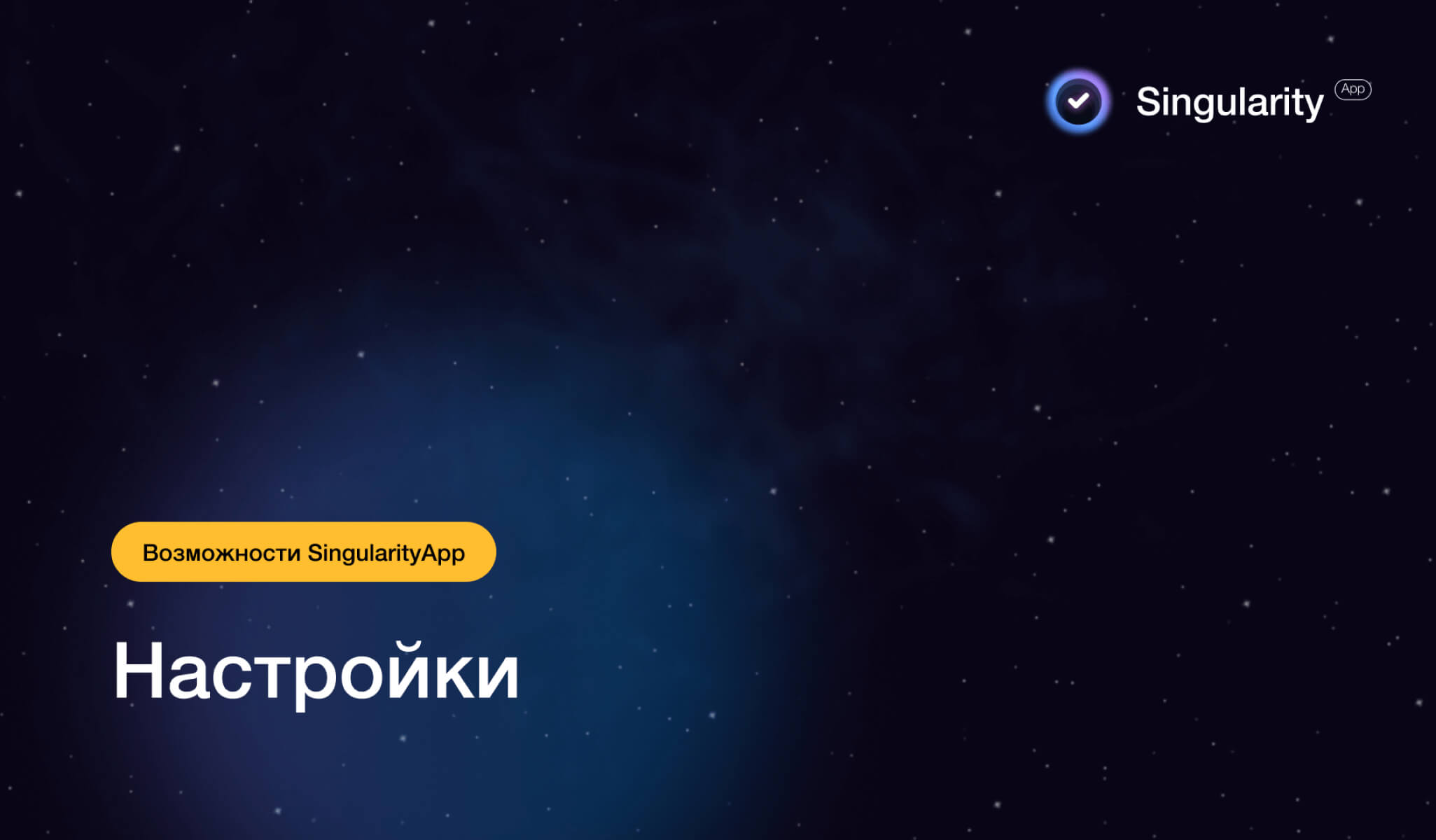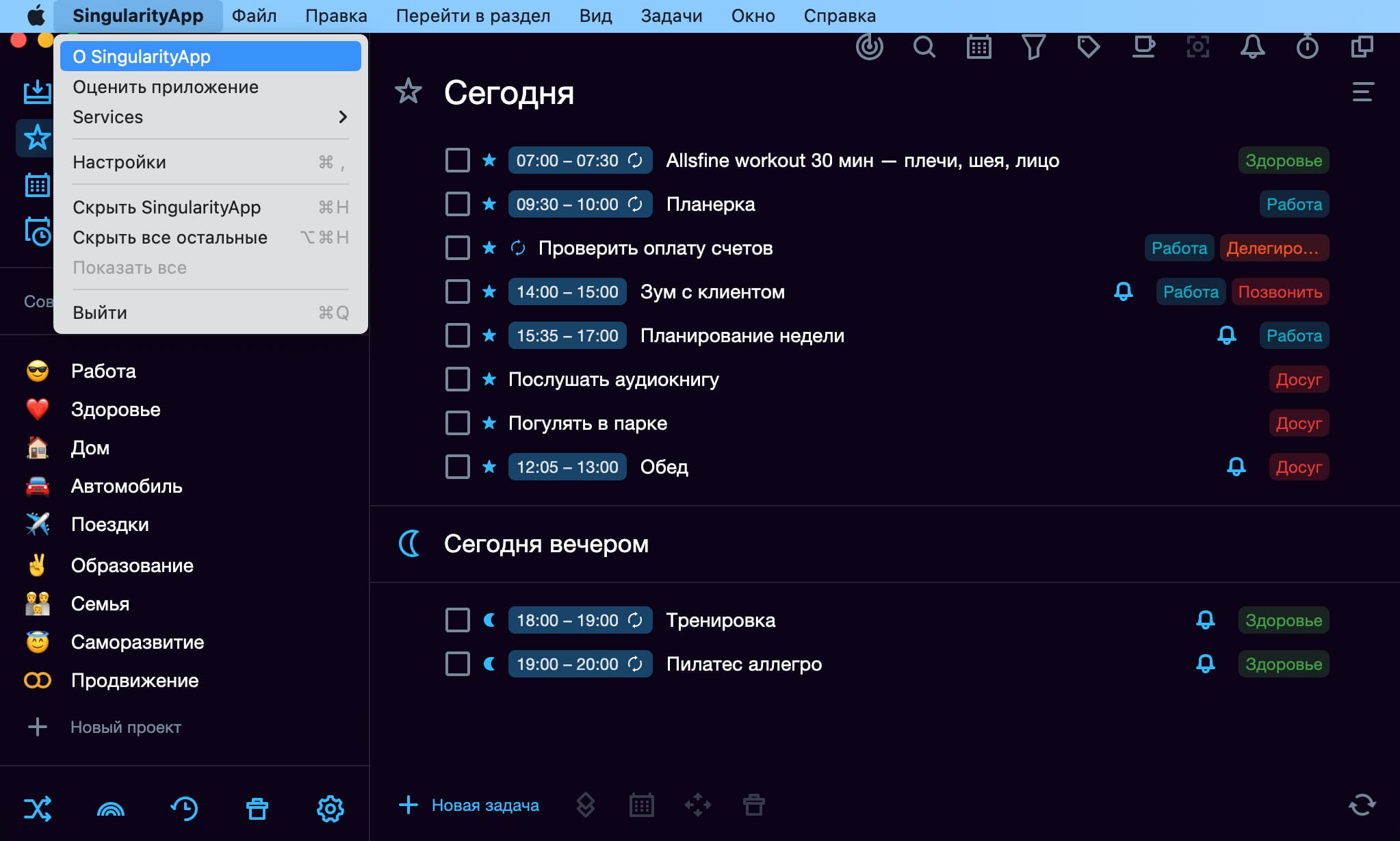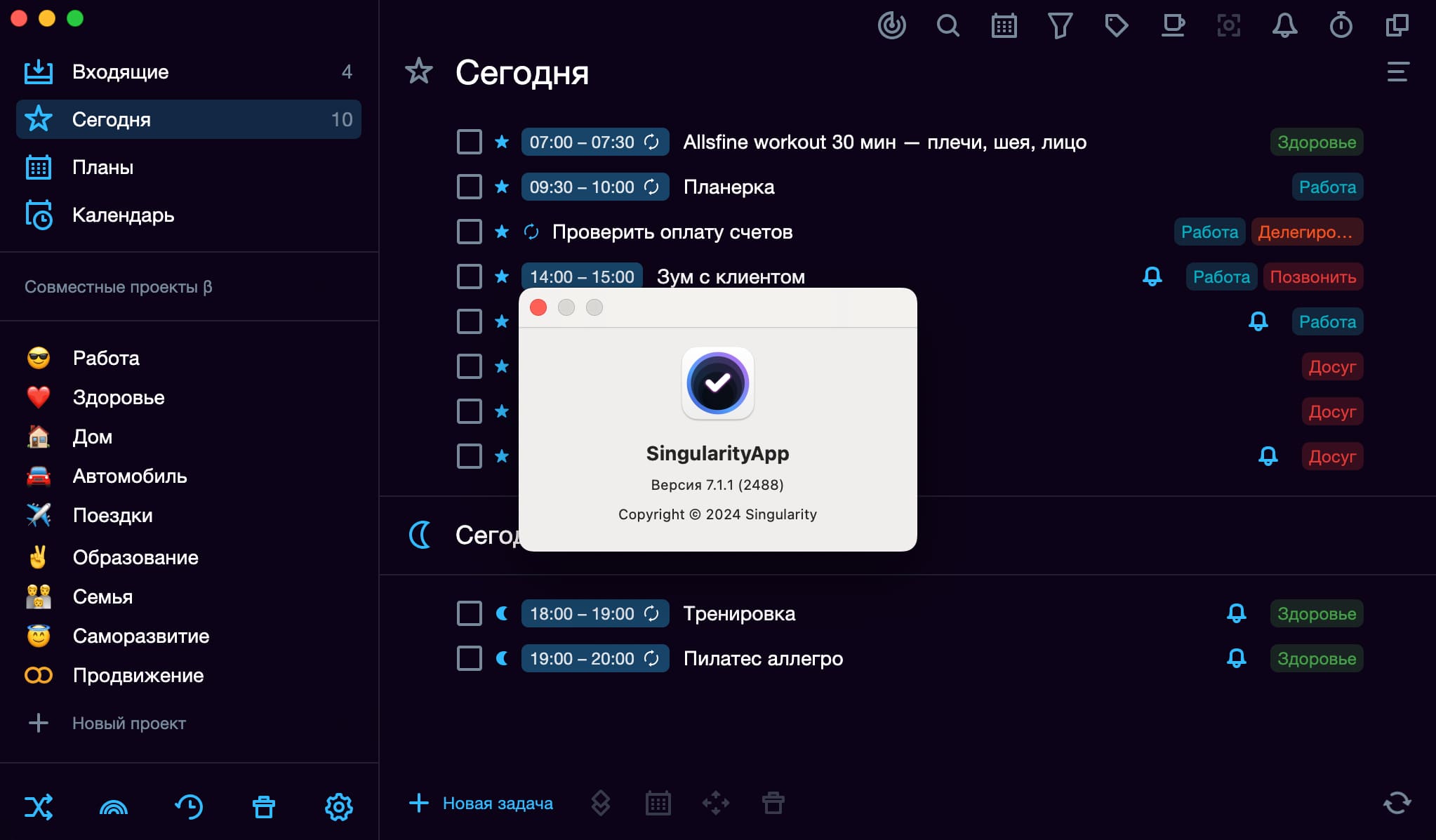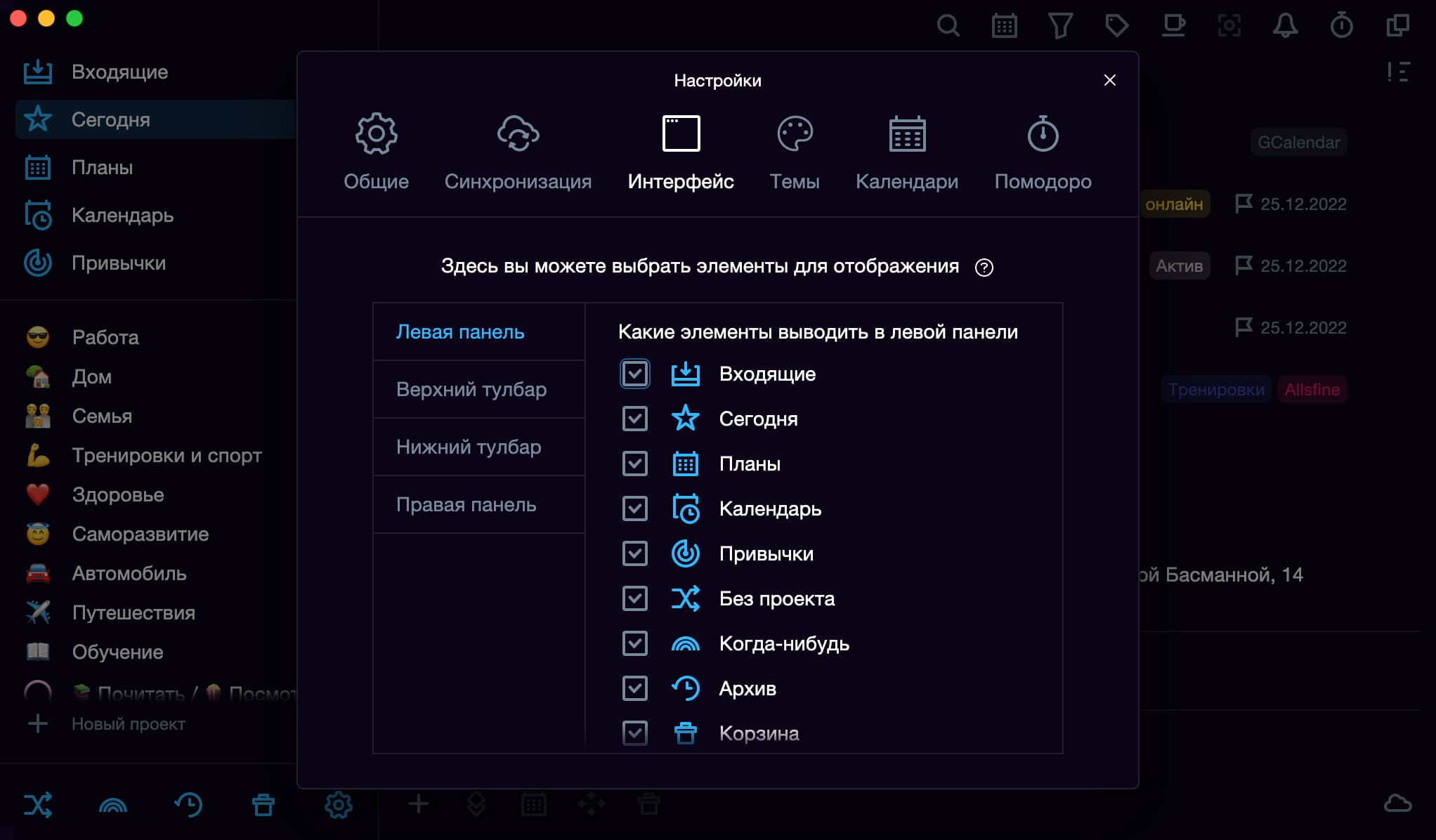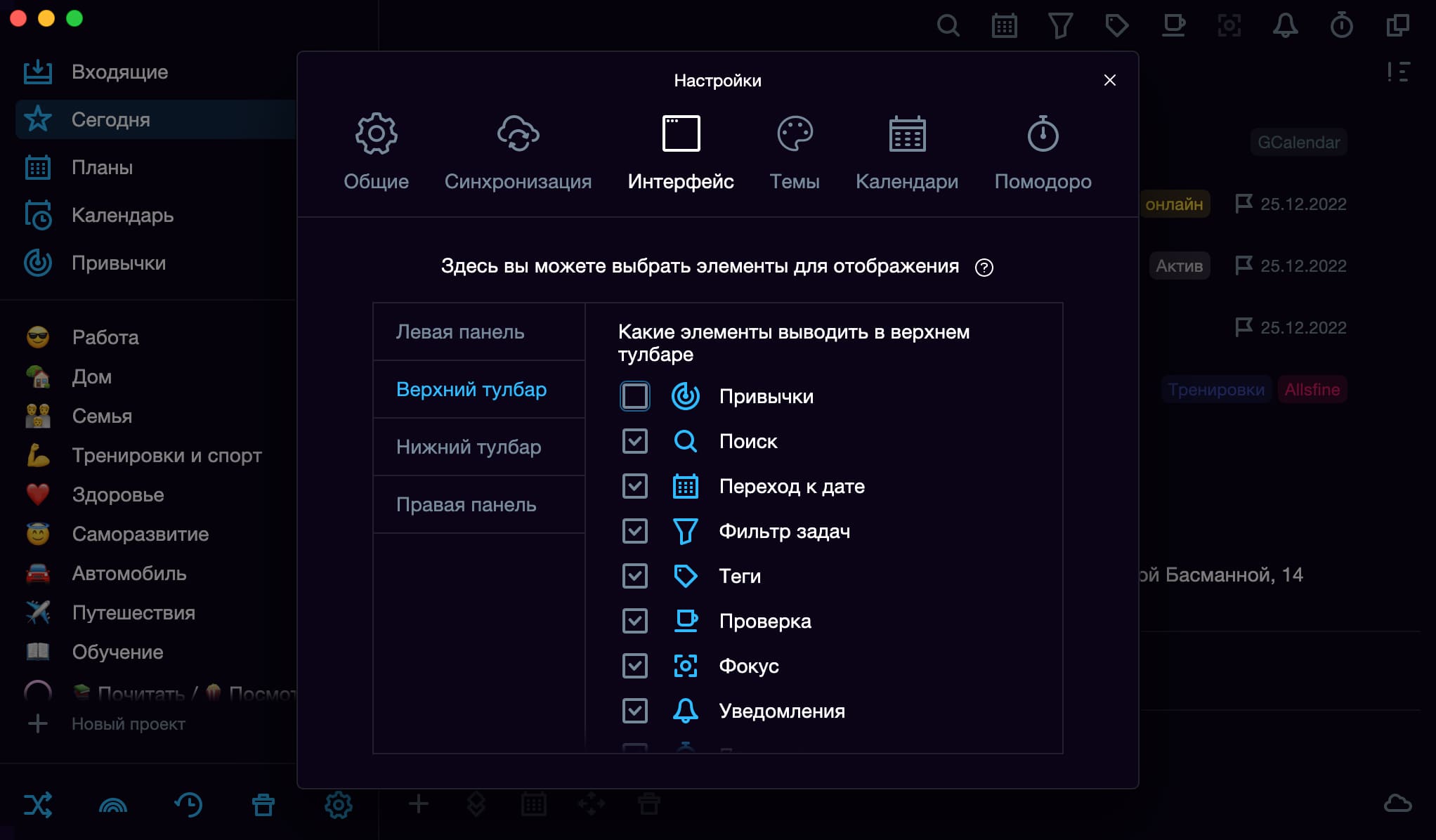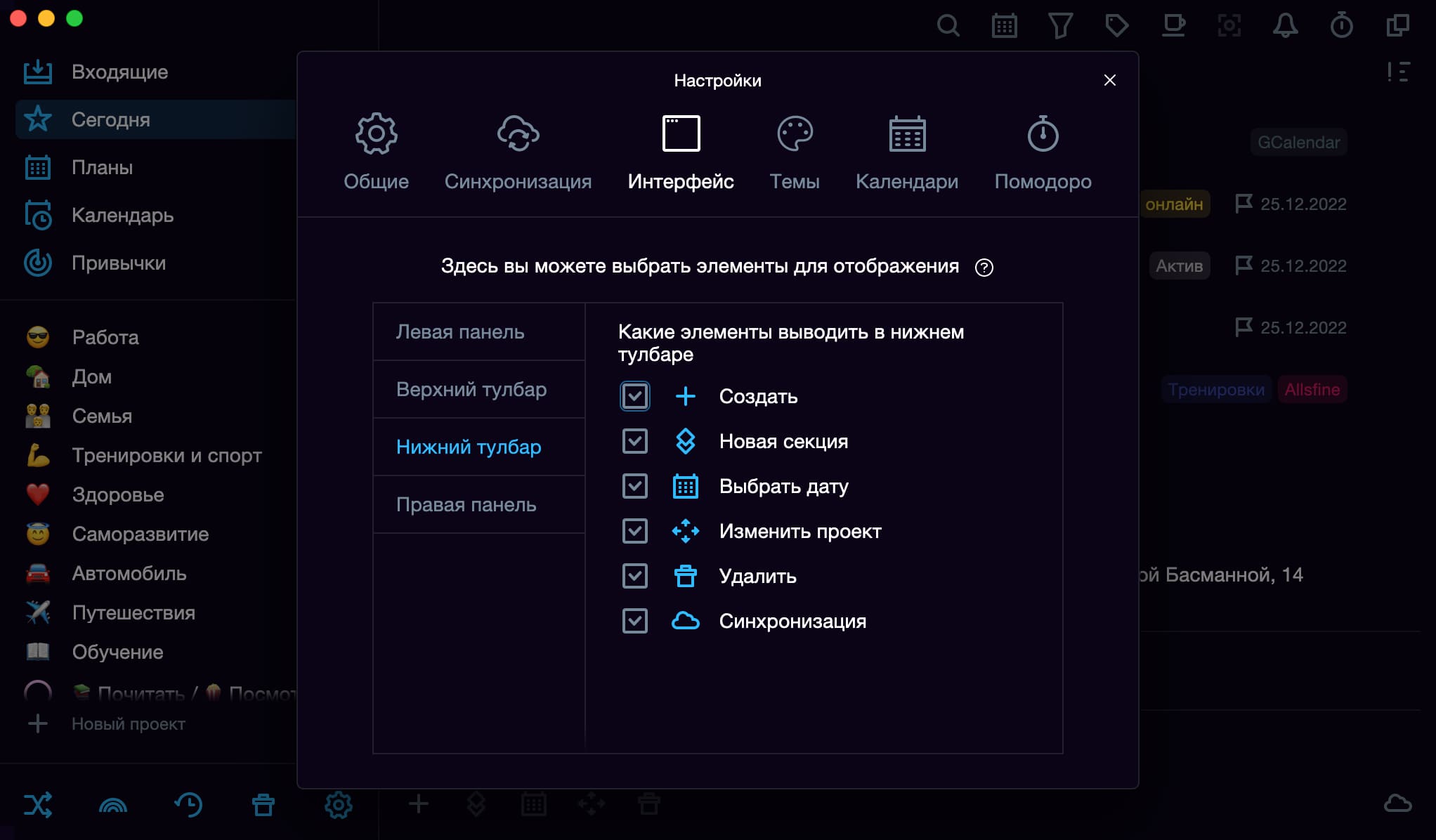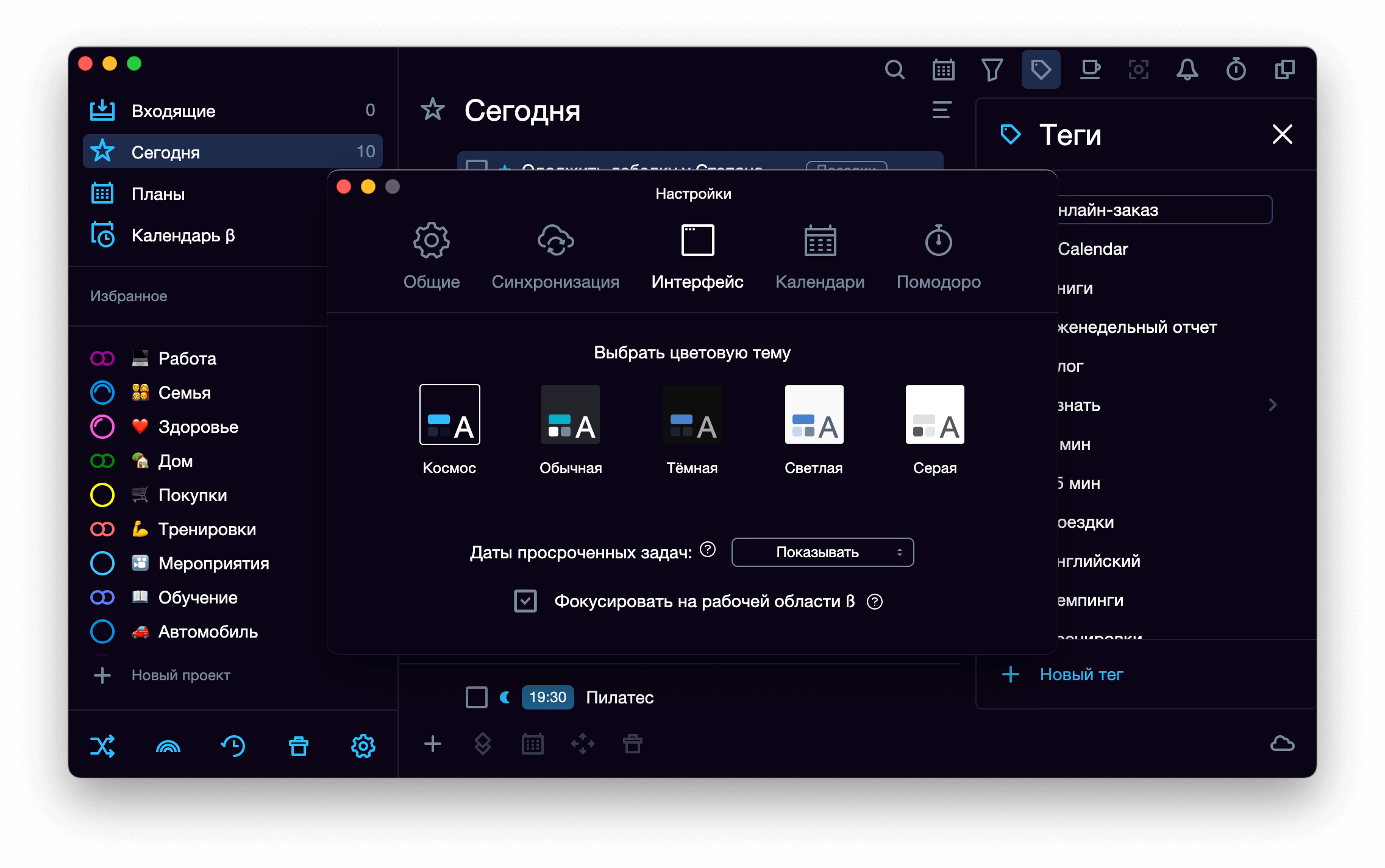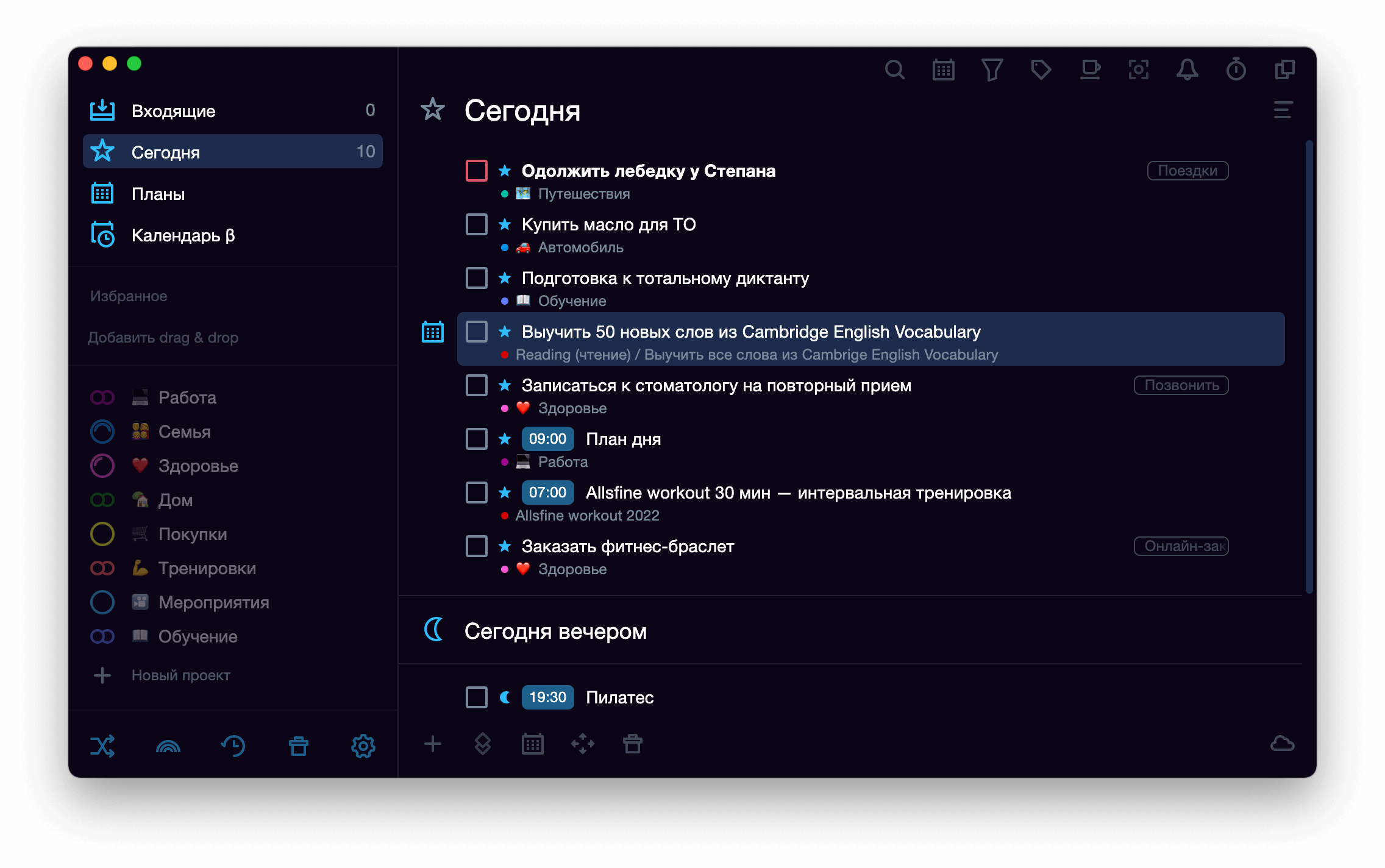Версия приложения #
- В десктоп-версии приложения для OS Windows и веб-версии его текущая версия указана в главном меню SingularityApp, верхней строке пункта меню Справка.
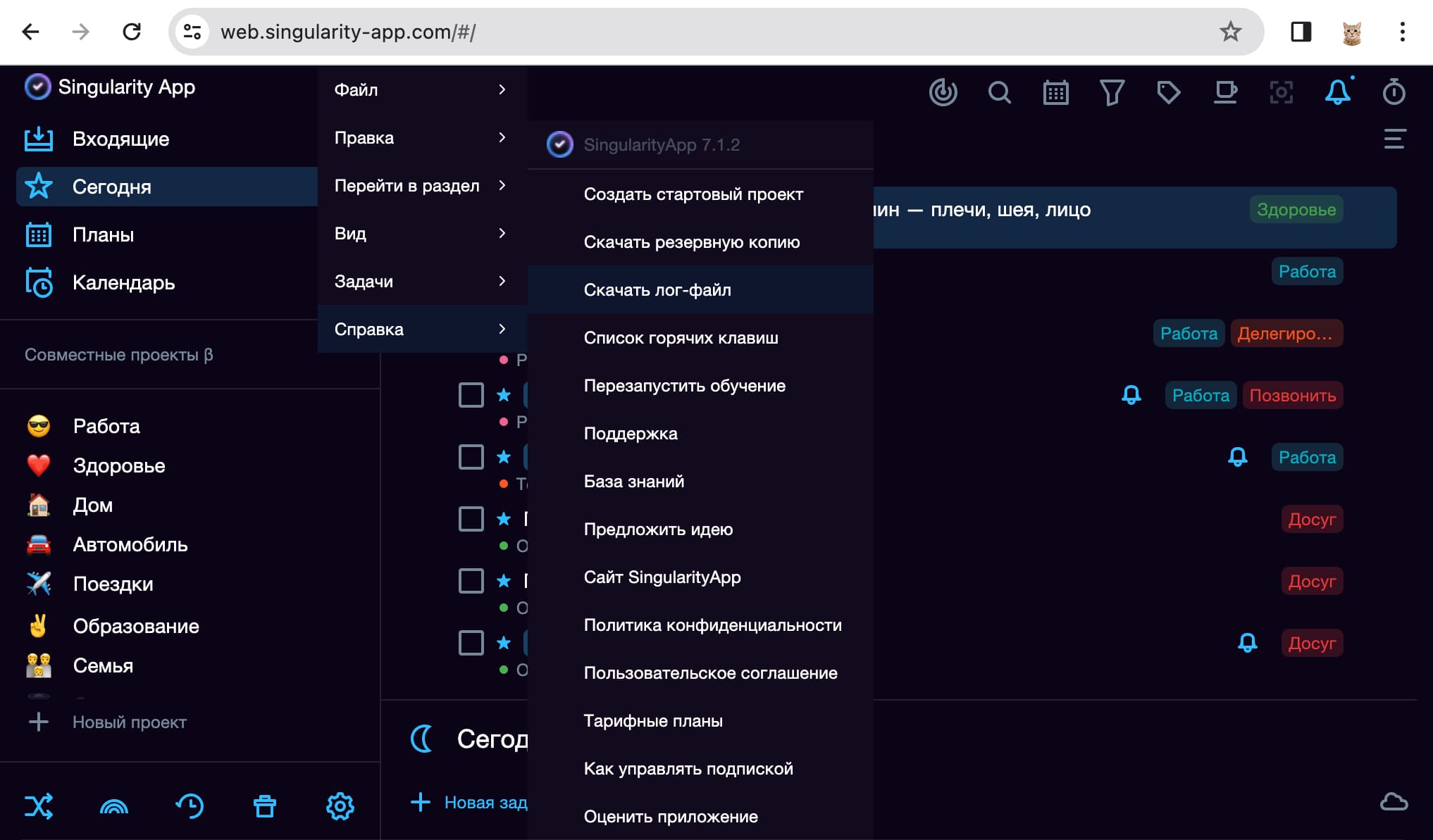
- В версии приложения для MacOS номер версии приложения можно найти по пути: Главное меню → SingularityApp → О SingularityApp → в открывшемся окне указан номер версии.
- В мобильной версии приложения его текущая версия указана в Настройках приложения, разделе О программе.
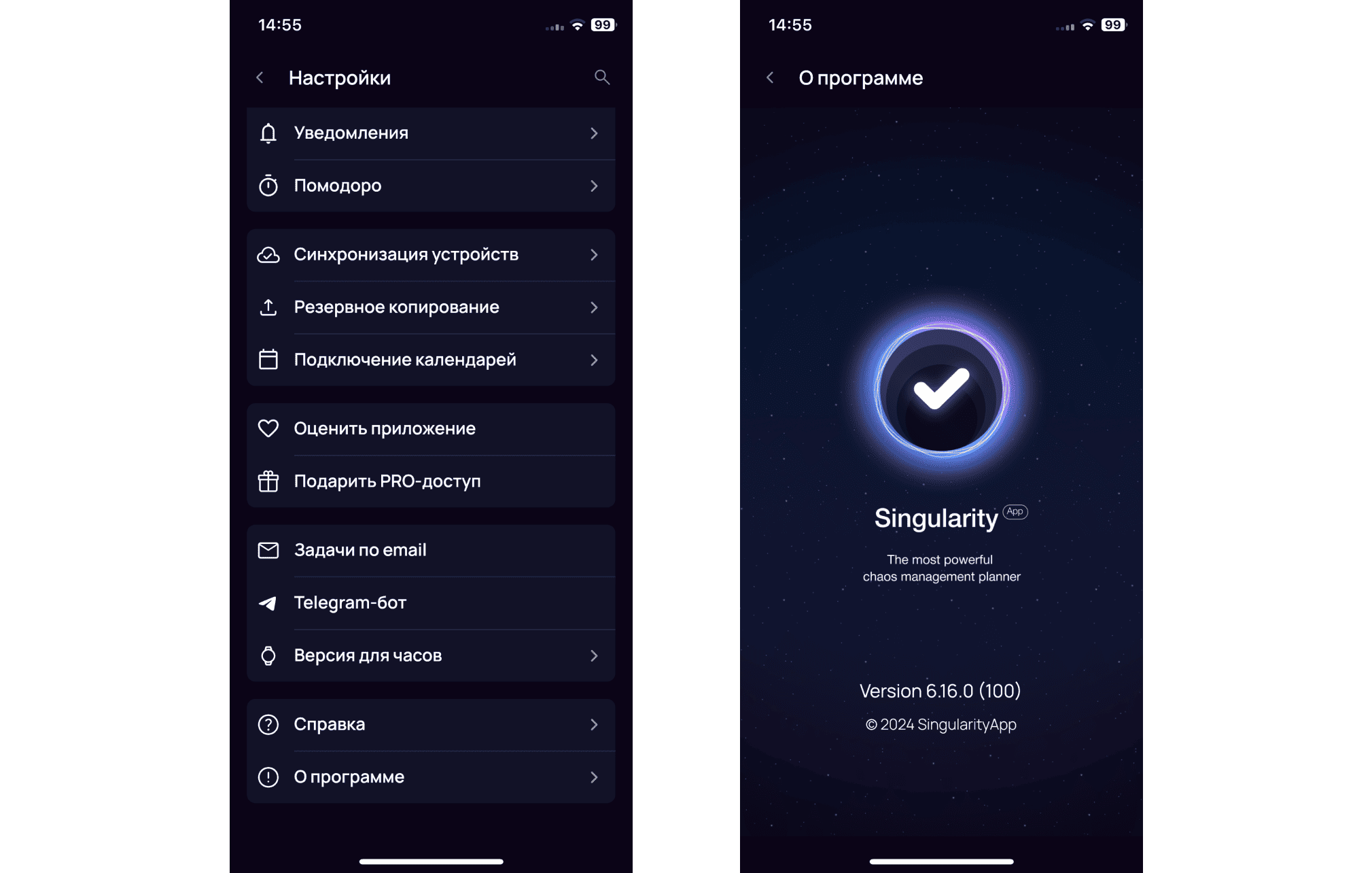
- Версия приложения для Apple Watch совпадает с версией приложения на устройстве, к которому подключены эти Apple Watch.
- Версию приложения для Wear OS можно посмотреть в Google Play: открыть приложение Google Play на часах → найти приложение SingularityApp → зайти в описание приложения → зайти в раздел Дополнительная информация.
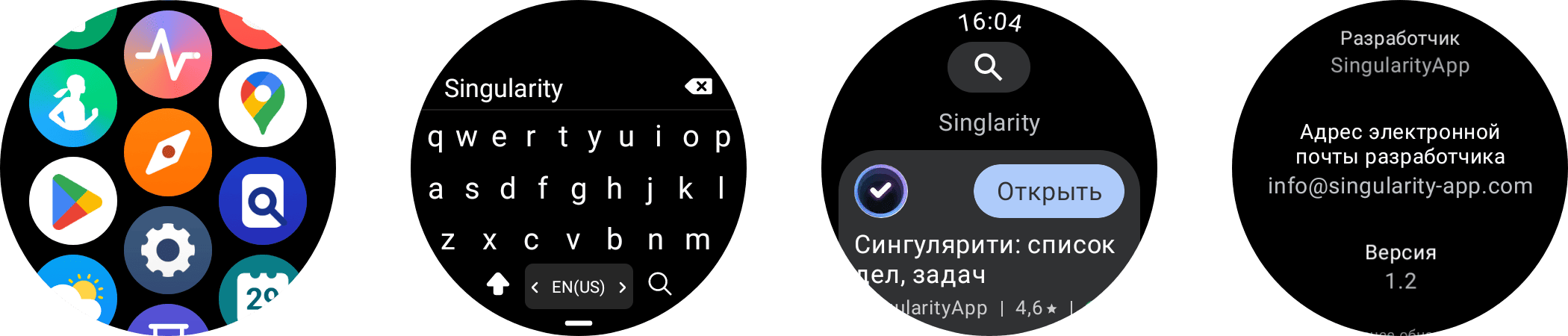
Открыть настройки #
Способ 1. Нажми на Ctrl + ,
Способ 2. В Системном меню выбери: SingularityApp > Настройки.
После этого откроется попап настроек. Он состоит из четырех вкладок:
- Общие;
- Синхронизация;
- Интерфейс;
- Календари;
- Помодоро.
Общие настройки #
Во вкладке Общие можно максимально адаптировать под себя работу приложения:
- Настроить удобный интервал переноса выполненных задач в архив — раз в сутки, сразу же после завершения задачи или пока ты сам не перенесешь задачу вручную.
- Настроить вывод уведомлений на наклейке в Dock: из папки Входящие, Сегодня, Входящие + Сегодня или не выводить вообще.
- Установить день, который будет считаться началом недели — понедельник или воскресенье.
- Задать интервал проверки для всех проектов — раз в неделю, раз в две недели, раз в месяц, раз в полгода или никогда.
- Выбрать язык приложения. Доступные языки: английский, русский, украинский, немецкий, испанский, французский, итальянский, казахский, польский, португальский, турецкий.
- Отображение анимаций при отметке задач выполненными.
Здесь же можно подключить Telegram-бота, включить фокусировку на рабочей области, настроить поведение значка в трее и включить автоматическое добавление уведомлений о начале задачи для задач с установленным временем.
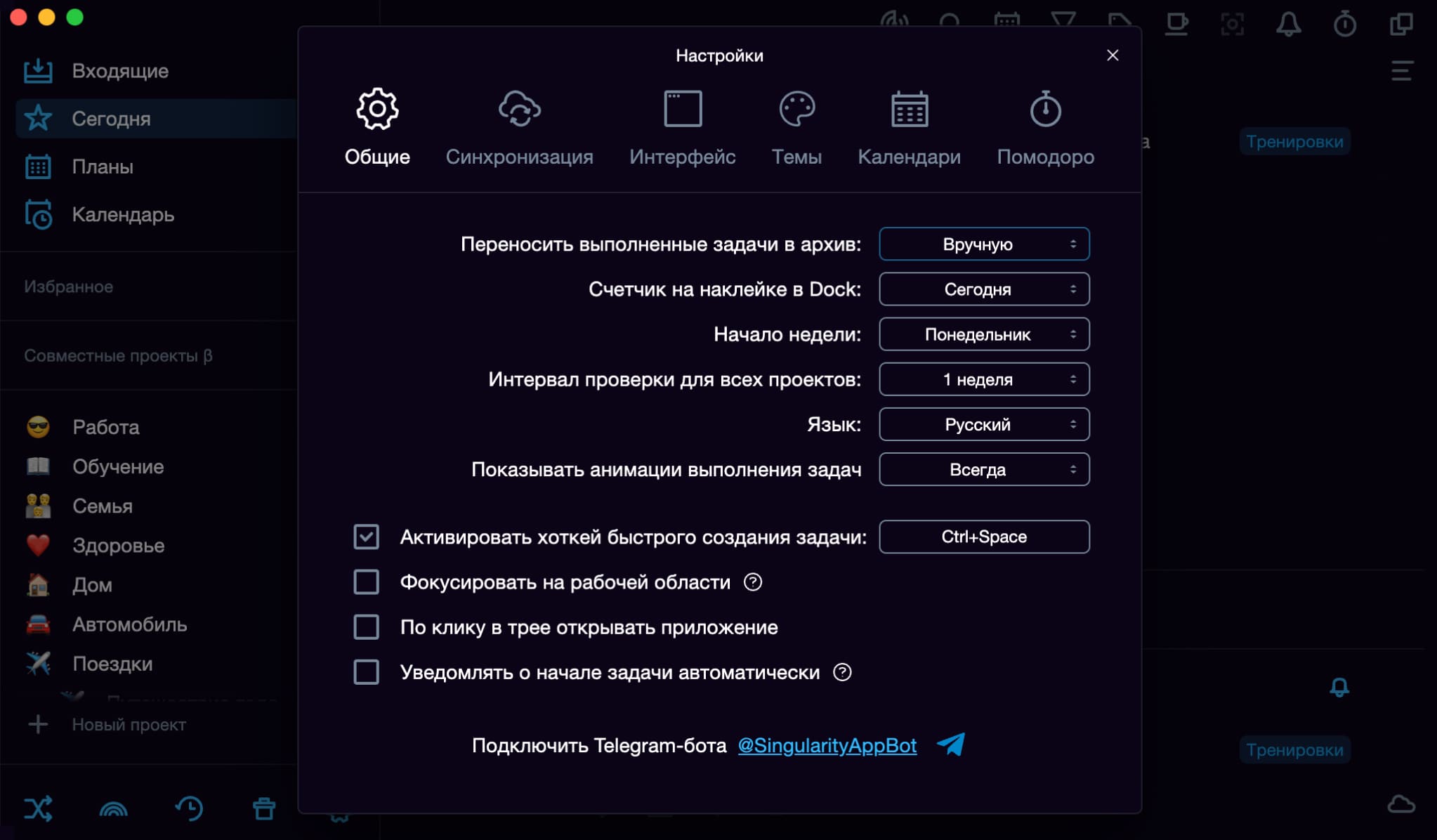
Синхронизация #
Во вкладке Синхронизация можно создать аккаунт в Singularity Cloud и активировать синхронизацию, чтобы работать с проектами и задачами на разных устройствах.
После авторизации здесь же можно:
- перейти на страницу тарифов;
- очистить данные на устройстве;
- удалить аккаунт.
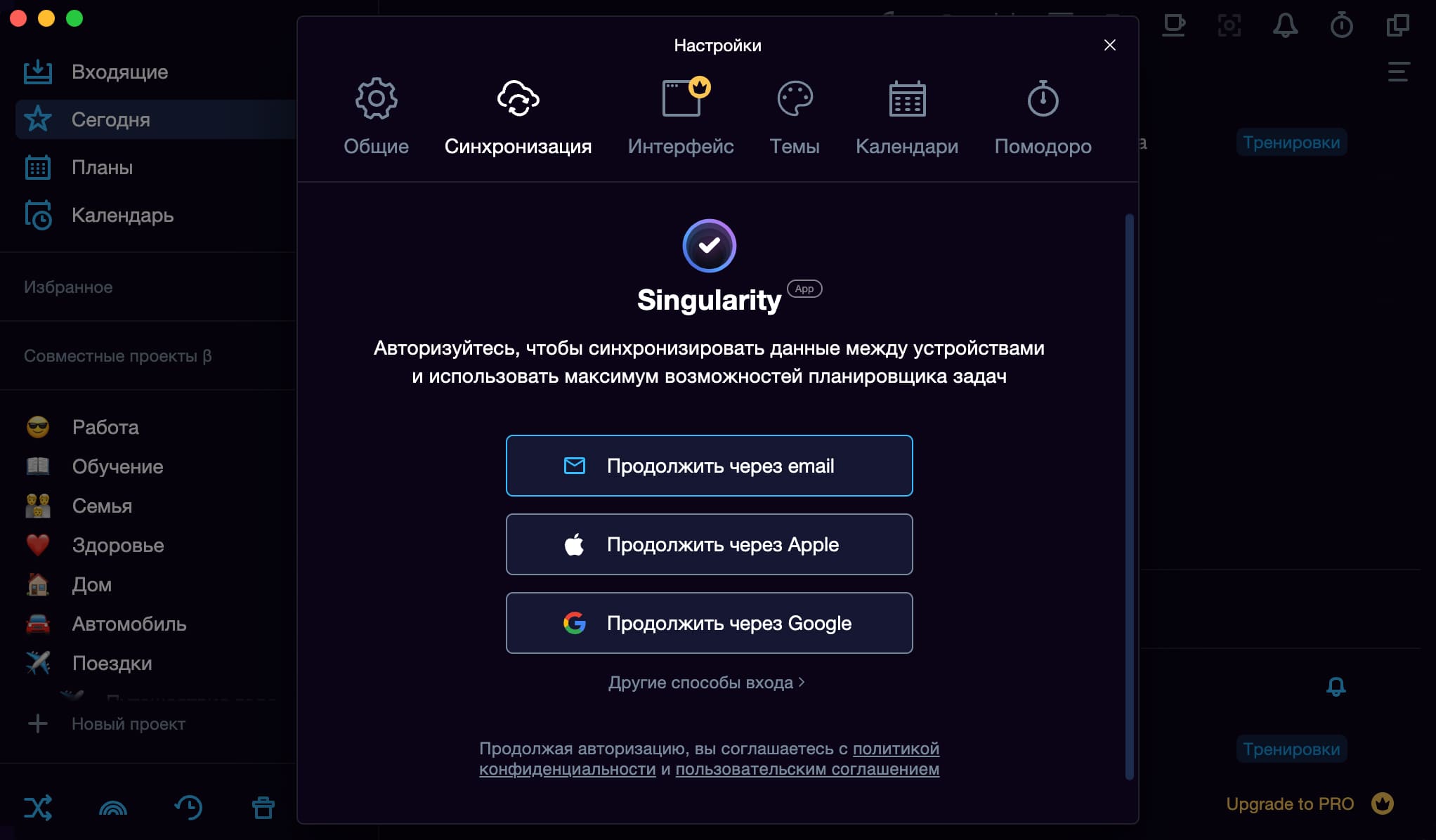
Интерфейс #
Во вкладке Интерфейс можно:
-
Настроить отображение иконок в левой панели приложения, верхнем и нижнем тулбарах.
Для этого достаточно снять галочку с иконки в той панели, где она выводиться не должна и поставить ей галочку в той панели, где ее хочется видеть.
- Настроить вид отображения задач в правой панели приложения.
- Выбрать действие с просроченными задачами.
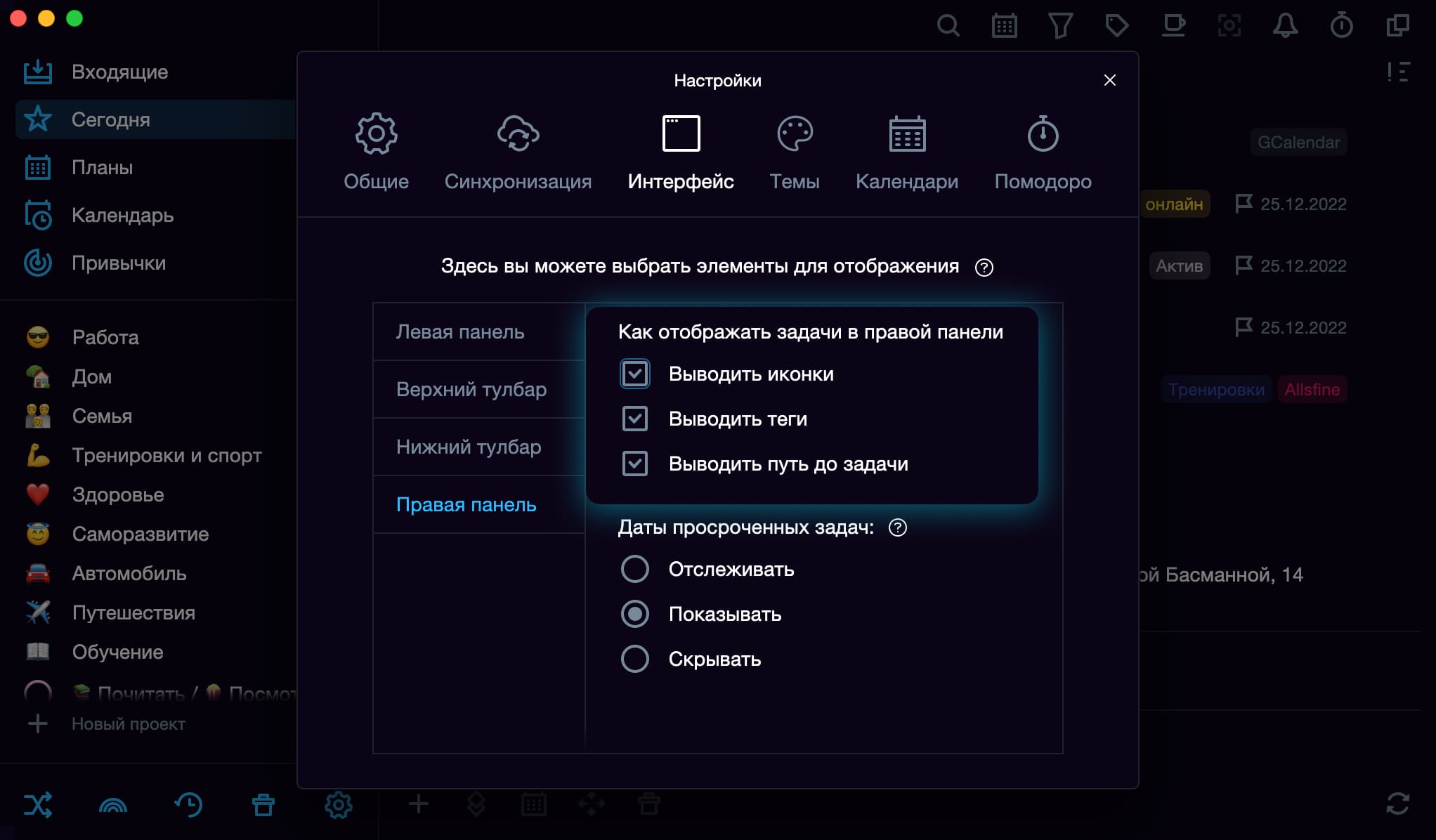
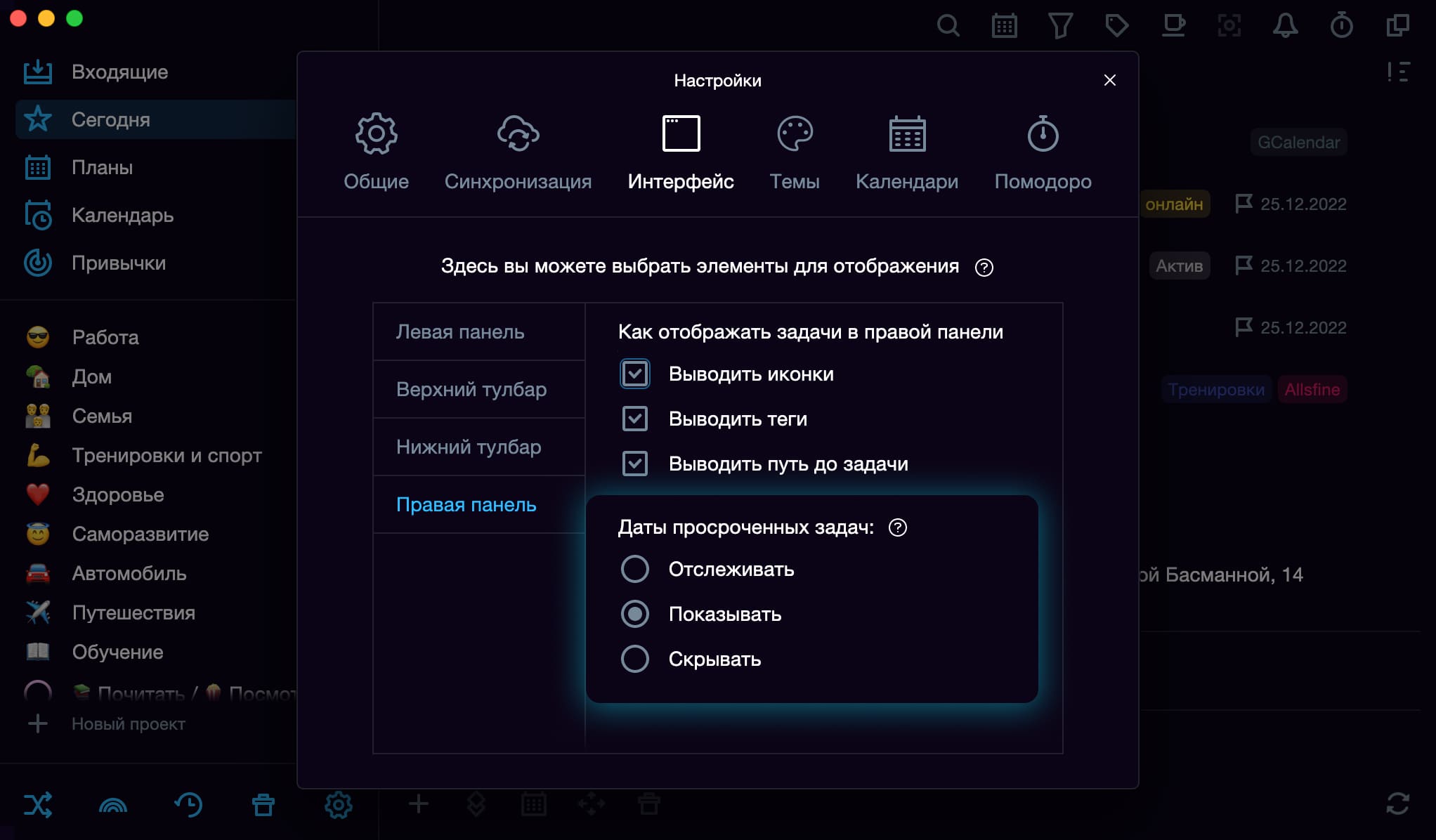
Темы #
Во вкладке Темы можно настроить внешний вид приложения: выбрать одну из пяти тем и один из семи акцентных цветов.
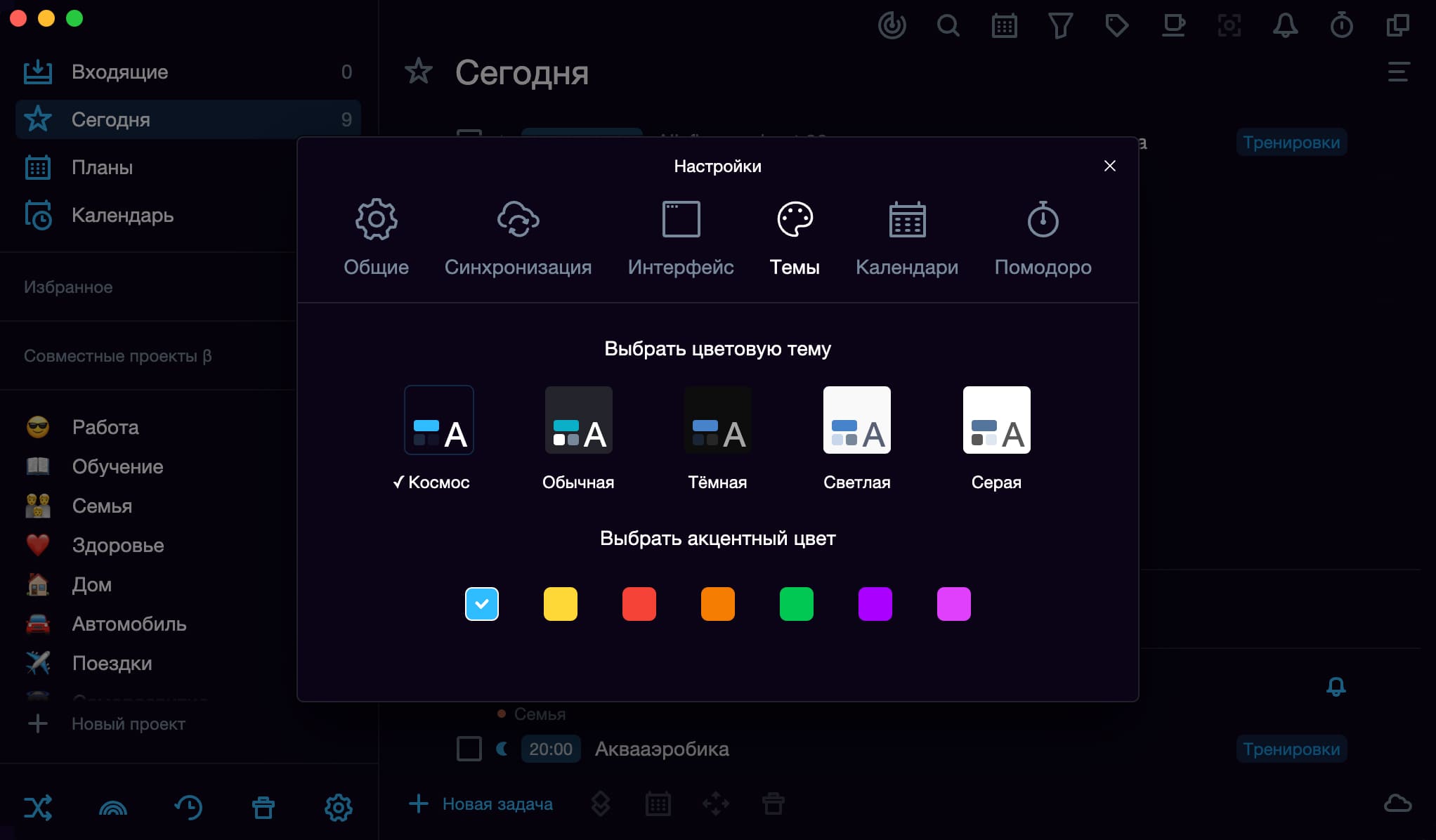
Календари #
Во вкладке Календари можно подключить Google, Yandex, Outlook и другие веб-календари в режиме просмотра. А также настроить двустороннюю синхронизацию с Google Calendar.
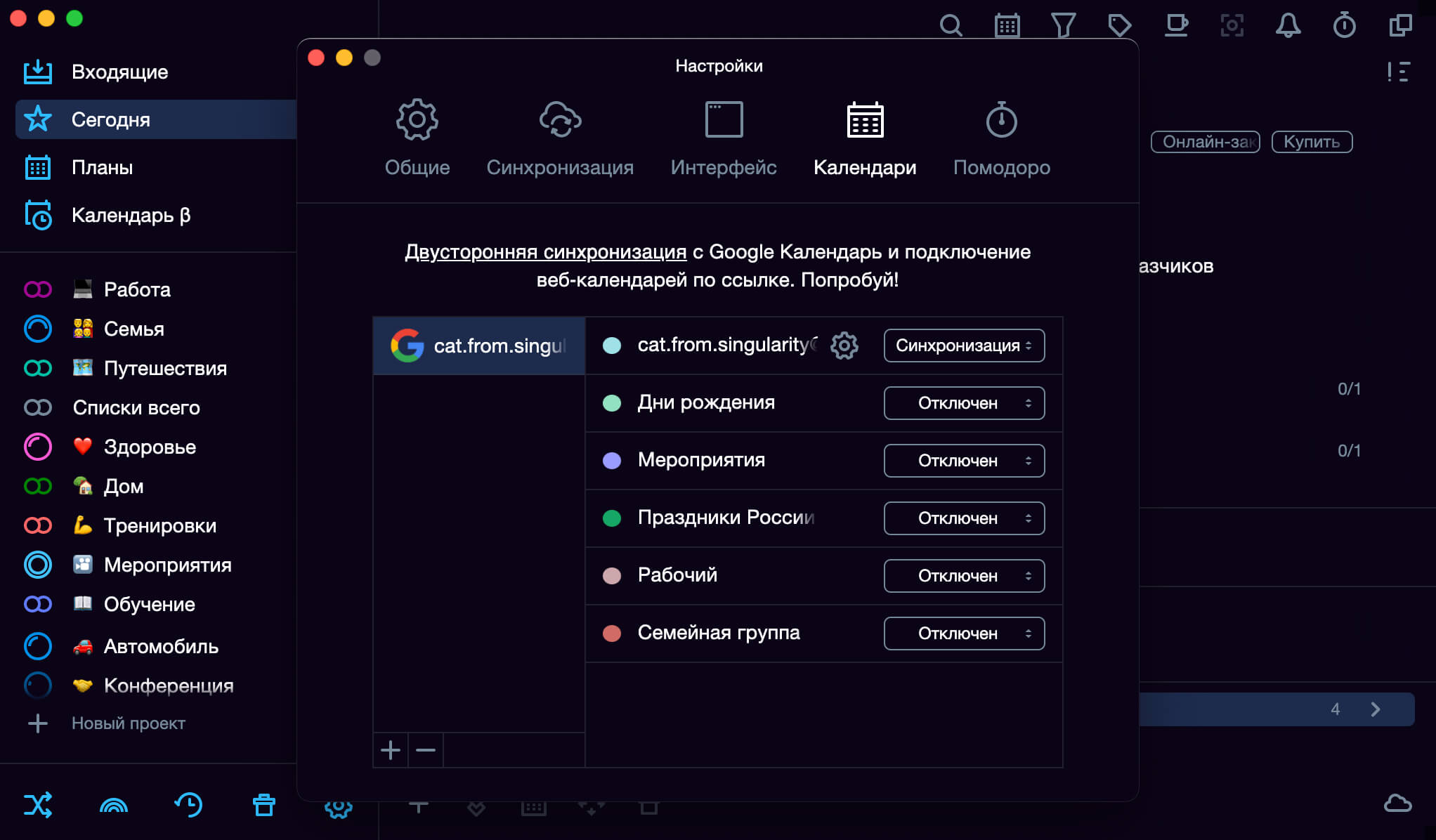
Помодоро #
Во вкладке Помодоро можно запустить таймер обратного отсчета, задать для него интервалы и отрегулировать его положение относительно остальных окон.
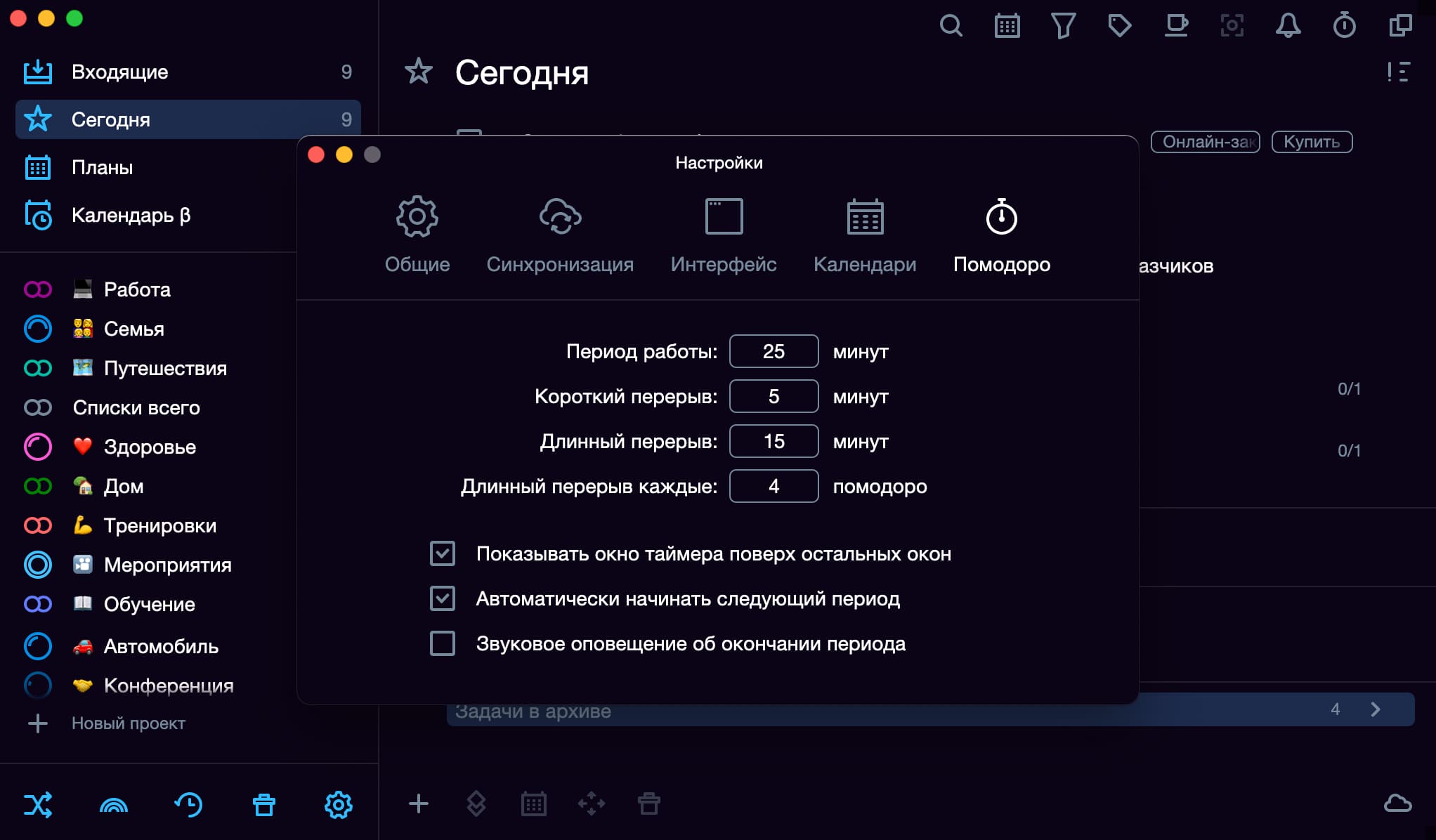
Фокусировка на рабочей области #
Можно выделить текущую рабочую область, затенив не входящие в нее элементы.
Для этого в окне настроек приложения на вкладке Интерфейс необходимо отметить чекбокс «Фокусировать на рабочей области». После этого приложение затенит все все фокуса вашего внимания. Рабочей считается та область, на которую наведен курсор.
Подробнее о работе этой опцииТелеграм-бот #
Задачи в SingularityApp можно ставить из мессенджера Telegram, подключив Telegram-бот.
Ссылка для подключения Telegram-бота находится на вкладке Общие окна Настроек приложения.
- Перейдите по этой ссылке в мессенджер Telegram, в окно диалога с ботом, и нажмите Запустить.
- При первом запуске бот попросит привязать ваш аккаунт SingularityApp.
- После этого все ваши сообщения в этом диалоге будут отправляться в папку Входящие SingularityApp в виде задач.
При удалении чата Telegtam-бота из списка ваших чатов в мессенджере привязка аккаунта SingularityApp к боту сохраняется.
Для того, чтобы отвязать аккаунт SingularityApp от бота, воспользуйтесь командой logout в меню бота.